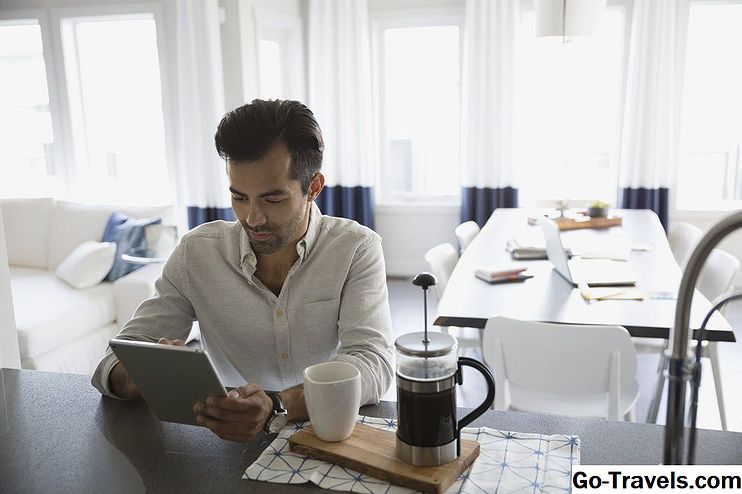Тези безплатни PDF създатели лесно ви позволяват да превърнете почти всеки файл или документ в PDF файл. Те могат да бъдат животоспасяващи, когато се опитвате да направите документа неудържим и по-лесен за разпространение.
Безплатните създатели на PDF работят по няколко различни начина. Някои от тях са безплатни PDF принтери, така че, когато искате да превърнете даден файл в PDF, просто ще изберете печат и след това изберете PDF принтера, който сте инсталирали. Това ще работи с всеки отпечатващ се файл.
Друг метод, използван от безплатните PDF създатели, е методът "плъзгане и пускане". При този метод просто плъзгате файл в определено местоположение и той превръща този файл в PDF документ.
Има и онлайн безплатни PDF създатели, където просто качвате файл и след това ще получите PDF файл, който ви се връща. Онлайн PDF конверторите са най-подходящи за по-малки PDF файлове или ситуации, в които не искате да изтегляте и инсталирате програма за създаване на PDF файл.
Някои от тези безплатни PDF създатели са невероятно лесни за използване и ще ви трябват само няколко секунди, за да преобразувате файловете в PDF. Другите отнемат няколко минути, но ще получите много разширени опции, като например създаване на няколко PDF страници, задаване на качеството на PDF файла и дори вмъкване на водни знаци и подписи в готовия PDF файл. Не забравяйте да прочетете описанията, за да видите кой безплатен PDF създател е най-подходящ за вас.
Също така има списъци с безплатни PDF четци и безплатни PDF до Word конвертори, ако търсите нещо подобно.
doPDF

doPDF се инсталира по два начина, за да предложи два различни метода за създаване на PDF файл.
Първата е като принтер, което означава, че можете да конвертирате всеки документ, който може да се отпечата, в PDF файл. Другата е обикновена програма, която ви позволява да преглеждате файл и след това да го преобразувате в PDF файл.
Кажете например, че работите в интернет браузър, текстообработваща програма, зрител на изображения или нещо подобно. Вместо да отпечатвате информацията на лист хартия, просто изберете принтера doPDF от вашия списък с принтери, за да го запазите като PDF файл.
По време на настройването можете по желание да инсталирате добавка на Microsoft Office за преобразуване на файлове в Word, Excel и др. В PDF файл.
doPDF може да се използва без разходи за лична и търговска употреба.
Изтегляне на
PDFCreator

PDFCreator е софтуерен пакет, който включва не само създател на PDF, но и безплатен PDF четец, наречен PDF Architect. Ако се регистрирате за безплатен код за активиране, PDF Architect осигурява лесен начин за създаване на PDF файлове от съдържанието на клипборда, всеки локален файл или скенер и дори ви позволява да внасяте и комбинирате множество файлове, за да създадете PDF файл.
Най-лесният начин да използвате PDFCreator обаче е просто да инсталирате програмата и след това да отпечатате в принтера PDFCreator. След като го направите, можете да запишете PDF файла на персонализирано местоположение или да го изпратите по имейл до някого.
Опцията за автоматично запазване може да бъде активирана, така че когато запазите файл в PDF чрез функцията за печат, той ще се запази на предварително зададено място с определено име на файл, всички без да ви подканя да потвърдите нищо.
Както повечето създатели на PDF файлове, можете да промените настройките за компресиране и сигурност, преди да запазите PDF файла. Има и начин да подпишете вашите PDF документи чрез PDFCreator.
Изтегляне на PDFCreator
За съжаление PDFCreator отнема много време, за да инсталирате. Също така, по време на настройката инсталаторът се опитва да направи ненужни промени в браузъра като промяна на началната ви страница и търсещата машина по подразбиране. Ако искате, лесно можете да избегнете това, като премахнете тези опции преди инсталацията да се затвори.
7-PDF Maker

Повечето програми, които правят PDF файлове от този списък, правят това чрез функцията за печат, а докато 7-PDF принтер е създаден за тази конкретна цел, 7-PDF Maker използва вместо това обикновена програма за конвертиране.
Моята любима функция е, че можете просто да кликнете с десния бутон на мишката върху всеки съвместим файл (те са изброени тук) и да изберетеСъздаване на PDF (7-PDF) незабавно да започнете да конвертирате файла в PDF. Ще го запише на същото място като оригинала.
Ако обаче искате да персонализирате настройките за реализация, трябва първо да отворите програмата, преди да конвертирате файла. Можете да промените настройките за компресиране на изображения, да откажете разрешения и да шифровате документа с парола и да изберете място, където да запишете PDF файла, след като файлът завърши конвертирането.
7-PDF Maker е безплатна както за лична, така и за търговска употреба и можете да го инсталирате като обикновена програма или да го изтеглите в преносима форма за използване на флаш памети и други подвижни устройства.
Изтеглете 7-PDF Maker
PrimoPDF

Подобно на doPDF, PrimoPDF предлага два начина за създаване на PDF файлове. Можете да плъзнете и пуснете файл в пряк път на PrimoPDF и файлът ще се конвертира автоматично и ще се запази на същото място като оригиналния файл.
Друг метод е да отпечатате принтера PrimoPDF, който се инсталира заедно с обикновената програма. Това ще ви подкани да запазите PDF файла на персонализирано място.
И в двата метода можете да посочите разширени настройки за PDF файла. Например, можете да изберете свойства на документа като име, автор и предмет на PDF файла, както и настройки за защита, като защита с парола и активиране / деактивиране на печат, редактиране и / или копиране.
Изтегляне на PrimoPDF
Създател на PDF24

PDF24 Creator е много подобен на другите програми за PDF машина в този списък, тъй като можете да отпечатате всеки файл в PDF, използвайки всяко приложение, което поддържа печат. Освен това можете ръчно да добавяте файлове към програмата, ако не искате да "отпечатате" в PDF файл.
Едно нещо, което откривам, че разделя PDF24 от повечето от другите програми в този списък, е, че ако повече от един файл е отворен в програмата наведнъж, лесно можете да ги дърпате и пускате в персонализирано споразумение, за да създадете PDF с няколко страници, всяка страница е различна, което е много полезно.
Някои от включените функции ви позволяват да извличате страници от PDF, да предварите преглед на PDF файл, преди да го създадете, да промените качеството на PDF, да изберете персонализиран PDF стандарт, да завъртите страниците в PDF файла, да добавяте свойства на документите, като отпечатвате и редактирате (и попълвате формуляри, копия / изображения, добавяне / промяна на коментари), както и да използвате текстов воден знак, да вмъквате подпис и да изберете количеството качество на компресията по JPEG.
PDF24 Creator е свободен за бизнес и лична употреба, така че има две отделни (все още напълно безплатни) файлове за изтегляне в зависимост от това как трябва да използвате програмата.
Изтегляне на PDF24 създател
В тази инсталация е включена факс услуга, наречена PDF24 Fax, но не е безплатна за използване.
CutePDF Writer

CutePDF Writer може да се използва за лична или търговска употреба без абсолютно никакви разходи и е изключително лесен за използване.
Просто инсталирайте програмата и отпечатайте на принтера, наречен CutePDF Writer , Няколко секунди по-късно ще бъдете запитани къде искате да запазите PDF файла. Това е толкова лесно!
Въпреки това, поради простотата, това също означава, че няма персонализирани настройки или разширени опции, които можете да промените. Но ако всичко, което искате, е просто PDF създател, тази програма работи чудесно.
Изтегляне на CutePDF Writer
CutePDF Writer за съжаление ще промени някои от настройките на браузъра ви и ще инсталира допълнителна програма, освен ако изрично не кажете, че не го използвате по време на настройката.
PDF reDirect

PDF reDirect е подобен на повечето от другите програми в този списък, но има и много настройки, които можете да персонализирате. Просто отпечатайте на принтера PDF reDirect и програмата ще се отвори автоматично.
След като програмата бъде отворена, можете да направите промени в качеството на картината, цветовия модел, ротация на страницата и името на файла. Можете също така да шифровате PDF файла и по избор да го отворите с PDF viewer след като той е създаден.
PDF reDirect може също да вгражда всички шрифтове на файл в новосъздадения PDF, да персонализира размера на хартията и да променя други опции за PostScript и графики.
За да обедините повече от един файл в един PDF файл, трябва само да отпечатате повече от един файл, преди да го създадете. Всеки файл, който отпечатвате, ще се покаже в Списък с обединения където можете да персонализирате поръчката, която ще се показва в PDF файла, преди да го направите.
Някои от настройките може да звучат объркващо и може да не се нуждаете от тях, но можете да използвате основната функция за създаване на PDF, без да правите промени. Просто отпечатайте файл на този принтер и го запишете там, където желаете.
Изтеглете PDF reDirect
FreePDF Създател

Подобно на горните програми, FreePDF Creator се инсталира като принтер, който ви позволява да направите PDF от всеки файл, който може да се отпечатва.
След като изберете да отпечатате PDF файл с FreePDF Creator, програмата ще се стартира. Оттам можете да променяте настройки като качеството на извеждането, свойствата на документа, сигурността, мястото за съхранение и постпроцеса, като например отваряне на PDF файла или изпращане по имейл на него.
FreePDF Creator разполага и с онлайн PDF конвертор, така че да можете да качите файл на уебсайта си, за да го преобразувате в PDF формат.
Изтегляне на FreePDF Creator
PDF4Free

PDF4Free е друг създател на PDF, който работи чрез инсталиране на принтер. Просто отпечатайте върху PDF4U за да създадете PDF файл от всяко приложение.
За да персонализирате настройките на PDF4Free, отворете свойствата на принтера, който инсталира. Можете да вградите шрифтове в PDF файла, да промените PDF версията и да въведете обобщена информация като заглавие и автор.
Изтегляне на PDF4Free
Трябва да рестартирате компютъра си, за да завършите инсталирането на PDF4Free.
PDF995

Инструкциите за инсталиране на PDF995 са малко по-трудни от другите създатели на PDF в този списък, но програмата все още работи по подобен начин.
За да работи PDF995 правилно, първо трябва да инсталирате PDF995 драйвер за принтер , тогава Безплатен конвертор , и тогава PDFEdit995 , всички от които са достъпни на страницата за изтегляне по ред или изисквания за инсталиране. За да комбинирате и разделите PDF файловете, по избор можете да инсталирате Signature995 заедно с PDF995.
Отворете програмата PDFEdit995, за да персонализирате настройките. Оттам можете да конвертирате страниците на PDF в графични файлове, да изберете автоматично да компилирате имейл с прикачения PDF след създаването му, да създавате PDF файлове на папка от файлове на Microsoft Office и др.
Изтегли PDF995
За съжаление, всеки път, когато създавате PDF, се показва изскачащ прозорец на браузъра и реклама в програмата, за да надстроите до пълната версия на PDF995.
FreeFileConvert

FreeFileConvert е друг създател на PDF, но работи по различен начин от програмите от по-горе. За начало не е нужно да изтегляте нищо, защото е само онлайн. Поради това не "отпечатвате" в PDF, а вместо това просто качвате файла, който искате да конвертирате, и изберете PDF като изходен формат.
Можете да качите файл с размери до 300 МБ на FreeFileConvert, но само определени типове файлове са приемливи. Връзката за изтегляне към PDF файла ще бъде валидна 12 часа преди изтичането му.
Едно очевидно падение към използването на FreeFileConvert е, че качването и изтеглянето на файлове може да отнеме много време, ако имате бавна интернет връзка или файлът е наистина голям.
FreeFileConvert може също да обърне функциите си и вместо създаване на PDF, преобразувайте един в друг формат като HTML, DOC или MOBI.
Изтегляне на FreeFileConvert
FileZigZag

FileZigZag е друг начин за създаване на PDF безплатно онлайн.Той работи, като качите файл в уеб сайта и след това избирате PDF като изходен формат.
Ако използвате разширения конвертор в уебсайта си, можете да конвертирате онлайн файл (чрез неговия URL адрес) в PDF или да създадете PDF файл от профила си в Google Диск.
Няколко различни типа формати на файлови формати могат да бъдат запазени в PDF файл с FileZigZag, но можете да конвертирате само 10 файла на ден. Друго ограничение е, че файловете могат да бъдат само толкова големи, колкото 100 MB за безплатни потребители и 180 MB, ако сте влезли в безплатната си сметка.
Изтегляне FileZigZag
Не можете да чакате FileZigZag да завърши изграждането на PDF файла; трябва да въведете имейл адреса си, за да можете да получите изпратената от вас връзка за изтегляне, след като бъде направена.
Zamzar

Zamzar работи много като FileZigZag, за да създава PDF файлове онлайн. След като файлът бъде конвертиран в PDF, ще получите имейл с връзката за изтегляне.
Можете да използвате Zamzar, за да конвертирате уеб страница в PDF чрез URL конвертора или да я използвате за конвертиране на всеки поддържан файл в PDF.
Файловете, които конвертирате в PDF с този безплатен PDF машина, могат да достигнат до 50 MB. Ако плащате за сметка на Zamzar, това ограничение достига до 2 GB.
Изтегляне Zamzar
FreePDFConvert.com

FreePDFConvert.com е друг онлайн производител на PDF файлове, в който качвате файл, за да го преобразувате в PDF файл. Можете да изтеглите PDF файла от уебсайта или да го запазите в профила си в Google Диск.
Този уеб сайт може да направи и обратното: да конвертирате PDF файл в друг формат, като съвместим с MS Word, Excel или PowerPoint или в JPG / PNG / TIFF графичен файл.
Изтеглете FreePDFConvert.com
Основен недостатък при използването на FreePDFConvert.com спрямо която и да е от горепосочените програми или услуги е, че има 60 минутен период на изчакване между създаването на повече от един PDF файл.